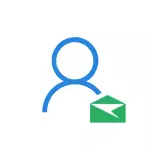
هن دستياب ۾، توهان جي Microsoft اڪائونٽ جو اي ميل پتو ڪيئن بدلجي (لاگ ان) جي ضرورت آهي جيڪڏهن اهڙي ضرورت اڀري. هڪ نئون: جڏهن توهان تبديل ڪيو ٿا، توهان کي "پراڻي" ايڊريس جي رسائي حاصل ڪرڻ جي ضرورت پوندي (۽ جيڪڏهن اي ميل جي تبديلي جي تصديق ڪرڻ جي صلاحيت) اهو پڻ ڪارائتو ٿي سگهي ٿو: مائڪروسافٽ ونڊوز 10 اڪائونٽ کي ڪئين ختم ڪرڻ لاء.
جيڪڏهن توهان جي درخواست جي رسائي نه آهي اوزار جي اوزار لاء ڪا معلومات ناهي، ۽ اهو هڪ ونڊوز 10 صارفن کي نئون اڪائونٽ ٺاهڻ لاء، صرف صرف PoPPTEP) ڪيئن پيدا ڪرڻ لاء.
Microsoft اڪائونٽ ۾ مکيه اي ميل پتو تبديل ڪرڻ
سڀ عمل جيڪي پنهنجو لاگ ان تبديل ڪيا ويندا انهن جو پنهنجو لاگ ان آسان آهي، فراهم ڪيو ته توهان هر شي تائين رسائي نه ڪئي آهي جڏهن بحالي جي ضرورت هجي.
- پنهنجي Microsoft ڏانهن هڪ برائوزر فوٽو لاگ تي لاگ آئوٽ ٿيل، توهان Microsoft ويب سائيٽن تي ڪلپ تي، پوء ڪلڪ ڪريو ۽ صرف ڏسو "اڪائونٽ تي پنهنجو اڪائونٽ" کي ڏسو.

- پئن ۾، "تفصيل طور" چونڊيو "، ۽ پوء Microsoft اڪائونٽ في-اسٽور" تي ڪلڪ تي ڪلڪ تي ڪلڪ تي ڪلڪ تي ڪلڪ ڪيو وڃي.

- ٻئي مرحلي ۾، توهان کي هڪ يا ٻئي طريقي سان داخلا جي تصديق ڪرڻ لاء چيو ويندو آهي: ايپليڪيشن تي منحصر آهي: اي ميل، ايس ايم ايس يا ڪوڊ کي اي ميل استعمال ڪرڻ.
- جي معلومات تائين، Microsoft ۾ انفارمينٽ مينيجر پيج تي، سيڪشن "اڪائونٽين جو" سيڪينٽر ۾، ڪلڪ "تي شامل ڪريو" جي نالي کي شامل ڪريو ".

- نئون هڪ شامل ڪريو (Outlook.com تي) يا موجوده (ڪنهن) اي ميل پتو.

- شامل ڪرڻ کان پوء، پر نئون اي ميل پتو هڪ تصديق واري خط موڪليا ويندا جنهن کي تصديق ڪرڻ لاء هڪ لنڪ تي ڪلڪ ڪرڻ ضروري هوندو ته هي اي ميل توهان جي آهي.
- Microsoft مائڪروسفٽ سروس ۾ ٻيهر انفاؤ اپڊيٽھ ميل ميل صفحي تي پنهنجي اي ميل پبه يا ڏسو "مکيه پطپا وانگر" ڪلڪ ڪريو. ان کان پوء، ان جي سامهون، معلومات ظاهر ٿي ويندي ته اها "بنيادي مصنوعي" آهي.

آخري ساده تائين انهن جي اڳيان قدم ۽ هڪ Microsoft اڪائونٽ تي توهان جي Microsoft اڪائونٽ تي هڪ نئون اي ميل استعمال ڪري سگھو ٿا.
جيڪڏهن توهان چاهيو ٿا، توهان داخلا ڪنٽرول پيج جي ساڳئي صفحي تي اڪائونٽ مان اڳئين پتي کي حذف ڪري سگهو ٿا.
